LinuxMintでルートターミナルを開く方法
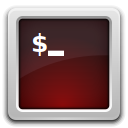
さまざまな管理タスクについては、LinuxMintでルートターミナルを開く必要があります。 これは、グローバルオペレーティングシステム設定の変更、構成ファイルの編集、コンソールからのアプリのインストールまたは削除、またはファイルのアクセス許可の変更に使用できます。 今日は、それがどのように行われるかを見ていきます。
一部のLinuxディストリビューションには、ルートターミナルを開くための専用ランチャーが付属しています。 LinuxMintには特別なランチャーは付属していません。 ただし、実際には必要ありません。 1つのコマンドで、開いているターミナルをルートターミナルインスタンスに変えることができます。 方法は次のとおりです。
に LinuxMintでルートターミナルを開きます、 以下をせよ。
- ターミナルアプリを開きます。
- 次のコマンドを入力します。
sudo su
- プロンプトが表示されたら、パスワードを入力します。
- これから、現在のインスタンスがルートターミナルになります。
ルートターミナルを開く別の方法があります。 Linux Mintには、グラフィカルな「sudo」コマンドが付属しています gksudo. これは、オペレーティングシステムのすべてのエディションに含まれています。 に gksudoを使用してルートターミナルを開きます、 以下をせよ。
- 押す Alt + F2. これにより、実行するコマンドを入力できる特別なダイアログが開きます。
- Cinnamonで、テキストボックスに次のコマンドを入力します。
gksudognome-terminal
gksudomate-terminal
gksudoxfce4-terminal
最後に、Linux Mint KDEエディションを実行している場合は、次のように入力します。gksudo konsole
- プロンプトが表示されたら、パスワードを入力します。
これにより、LinuxMintのデスクトップ環境でルートターミナルが開きます。
シナモンのルートターミナル
KDEのルートターミナル
MATEのルートターミナル
XFCE4のルートターミナル
これで完了です。


